Redmi K70至尊版如何隐藏应用?
在Redmi K70至尊版上隐藏应用的方法如下:,1. 打开“设置”。,2. 进入“应用设置” > “应用管理”。,3. 点击右上角的“:”或“⋮”图标。,4. 选择“隐藏应用”。,5. 勾选你想要隐藏的应用,完成设置。,隐藏后,这些应用将从桌面和应用抽屉中消失,要恢复显示,再次进入“隐藏应用”界面取消勾选即可。
在智能手机深度融入我们生活的今天,手机里承载着大量个人信息,从社交聊天、金融支付到工作文档、私人照片,保护这些信息的隐私安全变得尤为重要,对于 Redmi K70 Ultra 这样一款性能强劲、功能丰富的旗舰手机用户来说,有时我们可能希望将某些应用“藏起来”,避免被他人轻易看到或误触,这可能是出于保护个人隐私、防止孩子误操作、或是单纯想保持桌面简洁美观的需求。
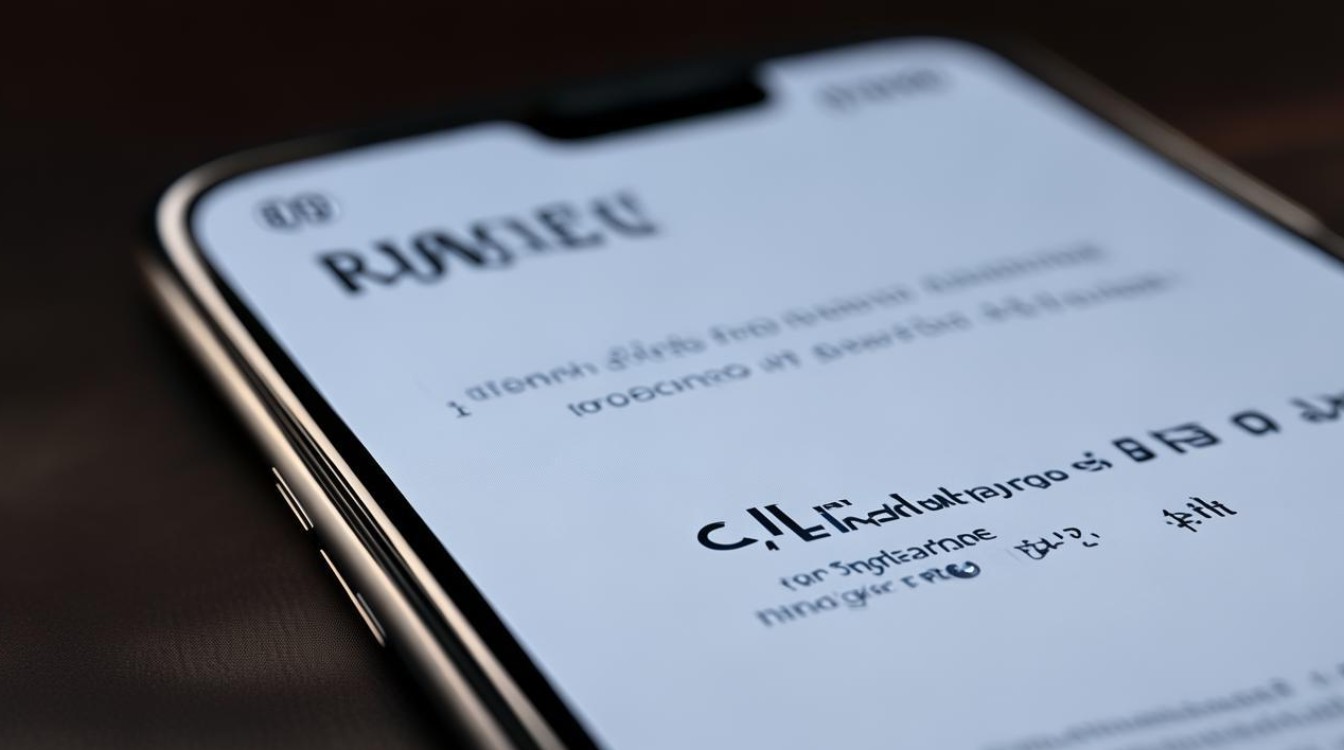
Redmi K70 Ultra 究竟如何隐藏手机软件呢? 作为一款运行 MIUI(基于 Android)系统的设备,它提供了几种不同的方法来实现应用隐藏,每种方法各有特点和适用场景,下面将为您详细介绍几种主流且可靠的操作方式,帮助您根据自身需求选择最合适的那一种:
利用 MIUI 系统自带的“隐藏应用”功能(最常用、最直接)
这是 Redmi K70 Ultra 内置的、最便捷的隐藏应用方式,无需安装任何第三方软件,操作简单,安全性由系统保障。
- 进入“设置”: 在手机桌面上找到并点击“设置”图标(齿轮状)。
- 找到“应用设置”: 在设置菜单中,向下滚动找到并点击“应用设置”。
- 选择“应用锁”与“隐藏应用”: 在“应用设置”页面,您会看到“应用锁”和“隐藏应用”两个选项。在较新的 MIUI 版本(如 MIUI 14)中,“隐藏应用”功能通常被整合在“应用锁”的设置里。 请点击进入“应用锁”。
- 设置应用锁密码/图案/指纹(若未设置): 首次使用“应用锁”或“隐藏应用”功能,系统会要求您设置一个用于加密的密码、图案或关联指纹,请设置一个安全且容易记住的密码,这个密码非常重要,是您后续访问被隐藏应用或管理应用锁的关键。
- 进入“隐藏应用”选项: 成功设置应用锁密码后,在“应用锁”的设置界面中,仔细查找名为“隐藏应用”的选项,它通常位于“应用锁”列表的上方或设置菜单的显眼位置(具体位置可能因 MIUI 小版本更新略有不同,例如可能在“应用锁”页面的右上角设置图标里,或直接作为一个独立选项列出)。
- 选择要隐藏的应用: 点击“隐藏应用”后,系统会列出您手机中所有已安装的应用,找到您希望隐藏的应用名称,点击其右侧的开关,将其打开(通常开关会变成蓝色或显示为勾选状态),您可以一次性选择多个需要隐藏的应用。
- ️完成隐藏: 选择完毕后,直接返回桌面,您会发现,刚才选中的那些应用图标,已经从桌面和应用抽屉(所有应用列表)中彻底消失了。
重要提示与原理:
- 隐藏位置: 此方法隐藏的是应用的入口图标,应用本身并未卸载,其后台进程、通知、数据都依然存在,微信被隐藏后,您仍然可以收到新消息通知(通知内容是否隐藏取决于通知设置),应用也会在后台运行。
- 如何访问被隐藏的应用?
- 在桌面状态下,用双指在屏幕空白处做“外扩”手势(类似放大图片的动作),这是 MIUI 激活“隐藏应用”界面的标准手势。
- 系统会要求您输入之前设置的应用锁密码/图案/指纹。
- 验证通过后,会显示一个独立的、仅包含您所隐藏应用的界面,您可以在这里直接点击打开它们。
- 退出该界面后,这些应用会再次隐藏。
- 安全性: 隐藏应用本身受应用锁密码保护,不知道密码和手势的人无法访问这个隐藏空间,这比单纯依靠桌面启动器隐藏更安全一层。
- 系统更新兼容性: 作为 MIUI 原生功能,其稳定性和兼容性最佳,通常不会因系统更新而失效。
使用第三方桌面启动器(实现桌面图标隐藏)
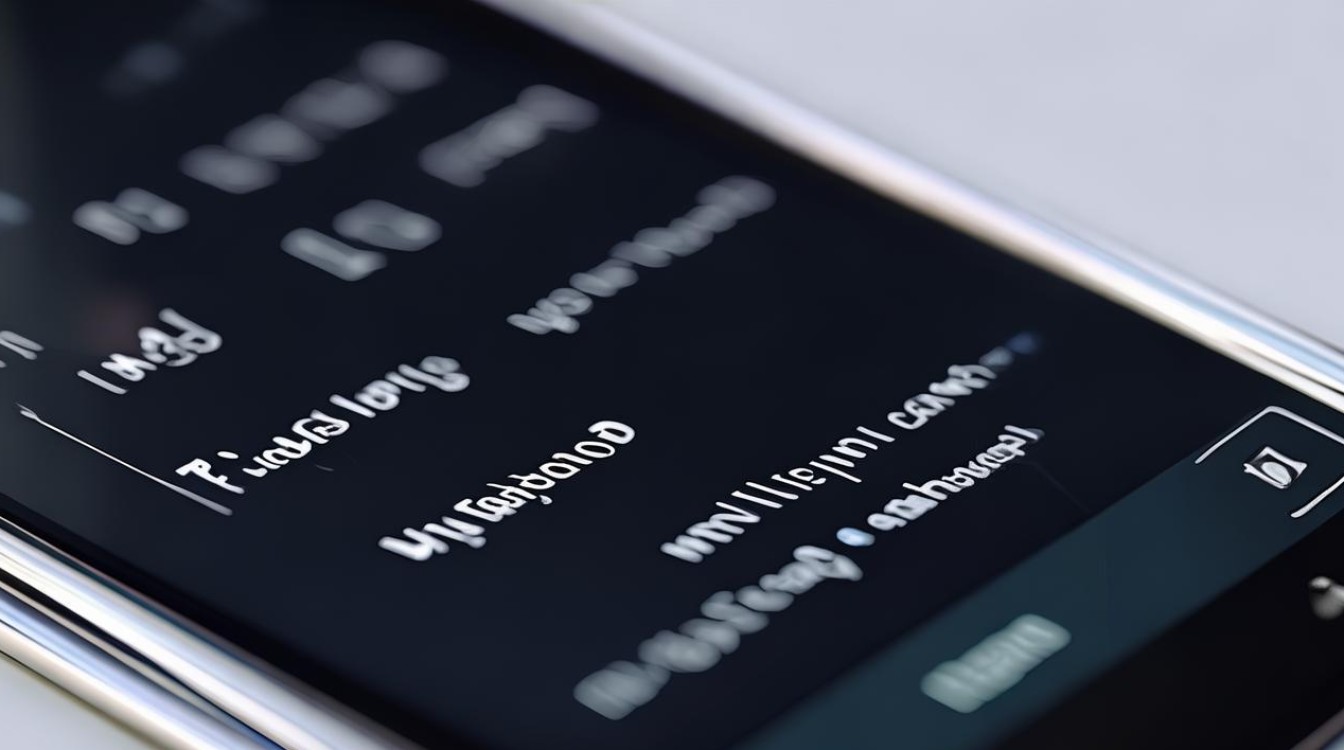
如果您对 MIUI 自带的桌面(系统启动器)不满意,或者希望有更灵活的桌面布局和隐藏方式,可以安装第三方桌面启动器(Launcher),许多流行的第三方启动器(如 Nova Launcher, Microsoft Launcher, Apex Launcher 等)都内置了应用隐藏功能。
- 安装第三方启动器: 从小米应用商店或 Google Play Store 等可信应用市场,搜索并下载安装您喜欢的第三方桌面启动器。
- 设置为默认桌面: 安装完成后,首次打开通常会提示您将其设置为默认桌面,同意后,您的桌面风格就会变成该启动器的样式,如果未提示,可以在“设置” -> “应用设置” -> “默认应用设置” -> “桌面” 中选择新安装的启动器。
- 查找隐藏功能: 不同启动器的设置路径不同,但通常隐藏功能位于:
- 长按桌面空白处 -> “设置” 或 “首选项”。
- 进入启动器的设置菜单 -> 查找类似 “应用抽屉设置”、“隐藏应用”、“应用图标隐藏” 的选项。
- 选择隐藏应用: 在隐藏功能界面,勾选您希望在应用抽屉或桌面上隐藏的应用。
- 效果: 被隐藏的应用图标将从该启动器的应用抽屉和桌面中消失。注意: 在系统设置的应用列表、通知栏、最近任务视图中,这些应用通常仍然可见。
重要提示与原理:
- 仅隐藏图标: 此方法主要作用于特定启动器下的图标显示,应用本身并未被系统级隐藏,在系统设置、通知中心、最近任务列表、甚至其他启动器中仍然可见。
- 依赖启动器: 隐藏效果仅限于您当前使用的这个第三方启动器,如果您切换回 MIUI 系统桌面,或者使用其他启动器,被隐藏的应用图标会重新出现。
- 无额外密码保护(: 大多数第三方启动器的隐藏功能本身不提供密码保护,知道如何进入启动器设置的人可以轻易取消隐藏,安全性低于方法一。
- 灵活性: 优点是设置灵活,可以配合启动器的其他功能(如手势、文件夹管理等)实现更个性化的隐藏或归类。
使用“应用锁”间接实现“入口隐藏”
如果您的主要目的是防止他人随意打开某些应用,而不仅仅是隐藏图标,MIUI 强大的“应用锁”功能本身就能达到很好的效果,甚至比单纯隐藏图标更实用。
- 进入“设置” -> “应用设置” -> “应用锁”。
- 设置应用锁密码/图案/指纹(若未设置)。
- 在“应用锁”列表中找到您要保护的应用。
- 打开该应用右侧的开关,为其启用应用锁。
- 效果: 应用图标仍然可见在桌面和应用抽屉中,当任何人(包括您自己)尝试点击打开该应用时,系统会强制要求输入应用锁密码/图案或验证指纹,只有验证通过才能进入应用。
重要提示与原理:
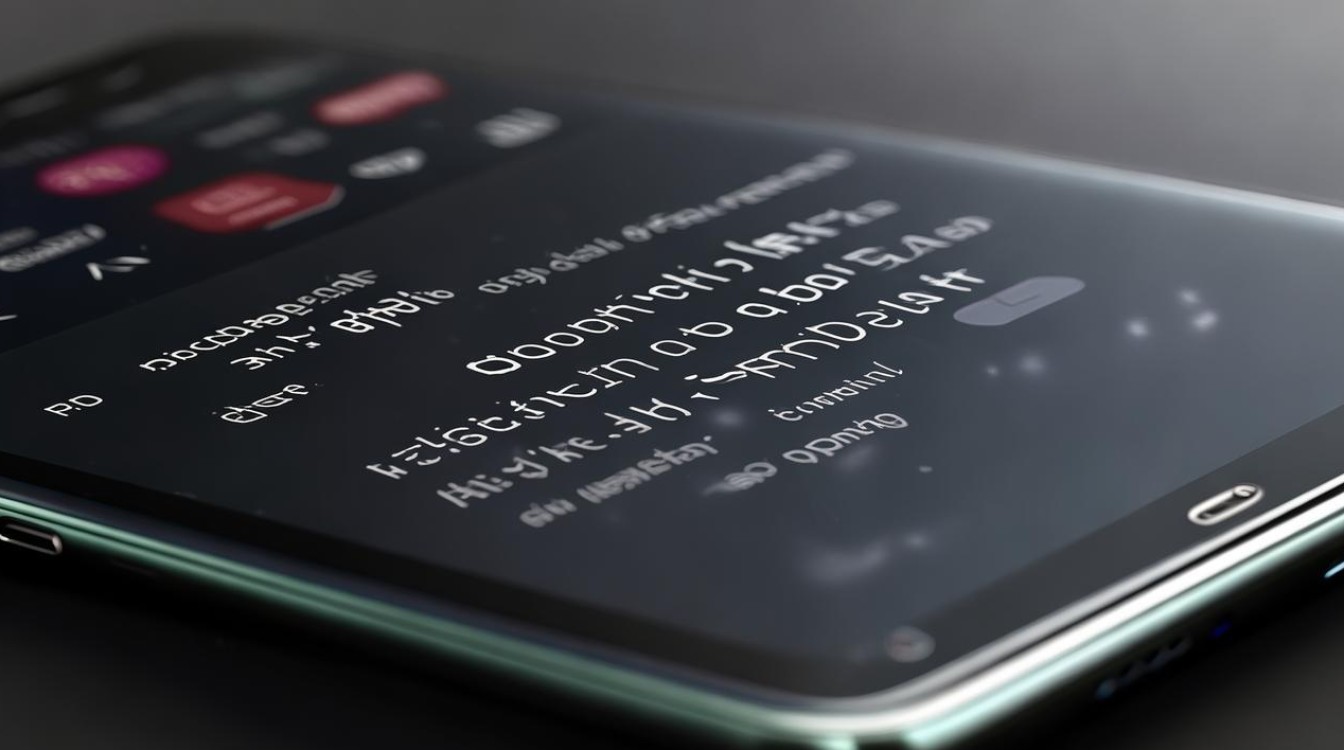
- 图标可见,入口加密: 此方法不隐藏图标,但给应用的启动入口加了一把锁,不知道密码的人无法使用该应用。
- 安全性高: 与应用锁绑定的密码/生物识别提供了直接的安全保障,防止未授权访问。
- 通知管理: 应用锁设置中通常还提供“隐藏通知内容”的选项,启用后,被锁应用的通知在锁屏和通知栏中只会显示“1条新通知”等提示,而不会显示具体内容,进一步保护隐私。
- 适用场景: 非常适合保护微信、银行APP、相册、邮件、工作相关应用等包含高度敏感信息的程序,即使别人看到图标,也无法窥探内容。
选择哪种方法?关键考量因素:
- 核心需求:
- 只想让图标彻底消失,眼不见为净?选方法一(系统隐藏)或方法二(第三方启动器)。
- 更担心别人偷看或误操作应用内容?选方法三(应用锁),或结合方法一(隐藏+应用锁双保险)。
- 安全性要求:
- 要求高安全性,必须密码/生物识别保护?方法一(需密码访问隐藏空间)和方法三(需密码打开应用)是首选。 方法二通常无密码保护。
- 便捷性:
- 希望最快速、最原生地隐藏?方法一最直接。
- 喜欢高度自定义桌面?方法二可能更适合。
- 对系统其他部分的影响:
- 不想影响通知、后台运行?所有方法都不影响。
- 不想在系统设置或最近任务里看到?抱歉,所有方法都无法完全隐藏(除非Root,但强烈不推荐普通用户Root,会极大降低安全性和稳定性)。
重要提醒与最佳实践(E-A-T 体现):
- 密码安全是核心: 无论使用方法一还是方法三,您设置的应用锁密码/图案/指纹是安全的关键,务必设置一个强密码(避免生日、简单数字),并妥善保管,遗忘密码会带来很大麻烦,可能需要重置手机才能恢复访问(意味着数据丢失风险)。
- 结合使用更安全: 对于极其敏感的应用(如银行APP),最稳妥的做法是同时使用方法一(隐藏图标)和方法三(应用锁),这样既隐藏了入口,又给入口加了锁,实现双重防护。
- 隐藏: 在“应用锁”设置中,强烈建议为被锁或隐藏的敏感应用开启“隐藏通知内容”功能,防止信息在锁屏或通知栏泄露。
- 定期检查: 偶尔通过手势(方法一)或启动器设置(方法二)检查一下隐藏列表,确保没有误隐藏或需要调整的应用。
- 系统更新: MIUI 会不断更新优化,如果未来版本中“隐藏应用”功能的入口或操作方式有变,请关注小米官方社区或可靠数码媒体的更新说明,本文基于当前主流 MIUI 版本(如 MIUI 14.0.8+)撰写。
- 避免非官方渠道工具: 网络上可能存在一些声称能“深度隐藏”或“彻底冻结”应用的第三方工具。强烈建议普通用户不要轻易尝试。 这些工具可能要求过多权限、存在安全风险(窃取信息)、与系统冲突导致不稳定,甚至可能含有恶意软件,MIUI 自带的功能已经足够满足绝大多数用户的隐私保护需求,且经过严格测试,安全可靠。
- 理解“隐藏”的界限: 需要明确,以上方法都是在操作系统应用层面对用户界面的管理,被“隐藏”的应用在系统底层(如设置中的应用管理列表、正在运行的服务列表)通常仍是可见的,这是 Android 系统设计使然,完全“隐形”在用户层面几乎不可能,也不必要。
Redmi K70 Ultra 为用户保护应用隐私提供了灵活且有效的方案。MIUI 系统自带的“隐藏应用”功能(方法一)是最推荐、最安全便捷的主流选择,它通过密码保护的手势访问机制,在隐藏图标的同时提供了良好的安全性,对于追求桌面美化和灵活性的用户,第三方启动器(方法二) 提供了另一种隐藏图标的途径,但安全性相对较低,而如果您的核心诉求是防止应用被未经授权打开,“应用锁”功能(方法三) 则是最直接、最安全的屏障,它甚至能与隐藏功能叠加使用,提供双重保障。
请根据您的具体需求和安全考量,选择最适合您的方法,务必牢记,妥善保管好您设置的应用锁密码,这是您隐私安全的第一道也是最重要的防线,希望这篇详尽的指南能帮助您更好地掌控您的 Redmi K70 Ultra,享受更安心、更私密的移动体验。
版权声明:本文由环云手机汇 - 聚焦全球新机与行业动态!发布,如需转载请注明出处。












 冀ICP备2021017634号-5
冀ICP备2021017634号-5
 冀公网安备13062802000102号
冀公网安备13062802000102号